
Для эффективного использования Яндекс Браузера важно понимать, какие расширения установлены в вашей системе. Эти дополнения могут улучшить функциональность браузера, но иногда они также могут замедлять работу или вызывать проблемы. В этой статье мы рассмотрим, как быстро найти и просмотреть список установленных расширений.
Просмотр расширений в Яндекс Браузере осуществляется через меню настроек, где вы можете не только увидеть установленные дополнения, но и настроить их работу. Важно помнить, что управление расширениями требует внимательности, так как некоторые из них могут требовать обновлений или даже быть источником возможных уязвимостей. Регулярная проверка расширений помогает поддерживать безопасность и производительность браузера на высоком уровне.
Шаг 1: Откройте меню браузера, щелкнув по значку в правом верхнем углу. Выберите пункт «Дополнения». Этот раздел откроет список всех установленных расширений с возможностью их активации, удаления или отключения.
Шаг 2: Чтобы получить более подробную информацию о каждом расширении, нажмите на его название. Это откроет страницу с настройками, где можно настроить разрешения и другие параметры.
Важно регулярно обновлять расширения, чтобы избежать проблем с совместимостью и безопасностью. Яндекс Браузер позволяет автоматически обновлять расширения, но также предоставляет возможность обновления вручную через меню «Дополнения».
Как открыть страницу с установленными расширениями
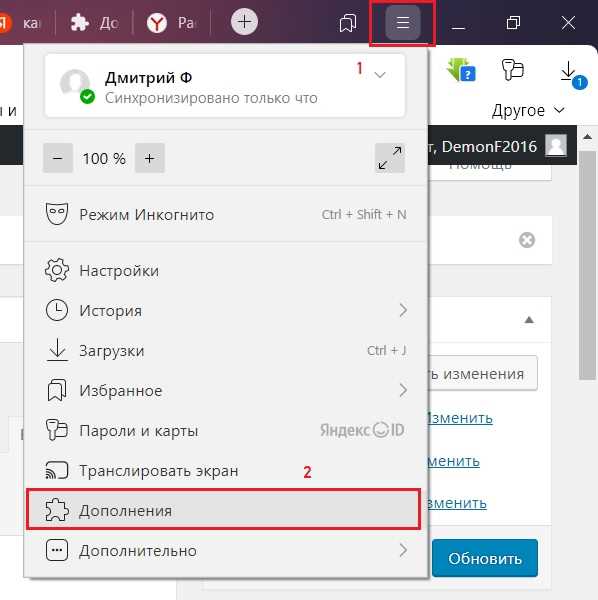
Чтобы просмотреть установленные расширения в Яндекс Браузере, выполните несколько простых действий. Откройте браузер и в адресной строке введите chrome://extensions/, после чего нажмите Enter. Это приведет вас на страницу управления расширениями.
Также есть альтернативный способ. Нажмите на иконку меню в правом верхнем углу браузера, выберите пункт Дополнительно, затем перейдите в Инструменты и выберите Расширения. Этот путь открывает тот же экран с установленными дополнениями.
На странице расширений можно включать или отключать их, удалять или настраивать параметры. Для управления расширением кликните на кнопку «Подробности», которая открывает дополнительные опции, такие как доступ к данным на всех сайтах и прочее.
Как найти информацию о каждом расширении
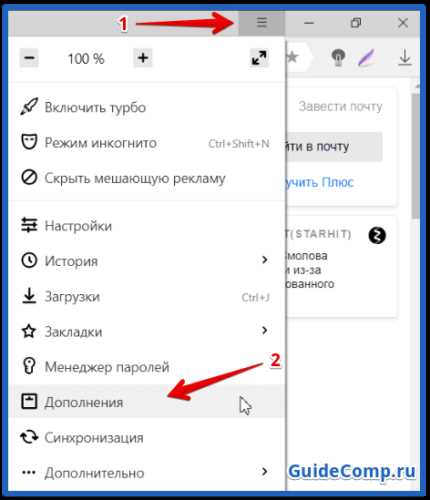
Для получения подробной информации о каждом установленном расширении в Яндекс Браузере выполните несколько простых шагов.
- Откройте меню расширений. Для этого нажмите на значок с тремя линиями в правом верхнем углу браузера и выберите «Дополнения» из списка.
- В разделе «Управление расширениями» будет отображен список всех установленных расширений.
- Чтобы увидеть подробную информацию о конкретном расширении, кликните по его названию. Откроется страница с описанием, настройками и разрешениями этого расширения.
- В разделе «Информация» будет указана версия расширения, дата последнего обновления и ссылку на страницу с подробным описанием, где можно узнать о функциях и условиях использования.
- Для каждого расширения доступны настройки, которые можно настроить под свои нужды. Эти параметры будут варьироваться в зависимости от типа расширения.
Если вы хотите узнать больше о функционале, переходите по ссылке «Подробнее» или посетите официальную страницу расширения в магазине Яндекс Браузера.
Некоторые расширения также могут запрашивать разрешения на доступ к данным или изменения в настройках браузера. Эти разрешения можно проверить на той же странице расширений, в разделе «Разрешения».
Как отключить или удалить расширения
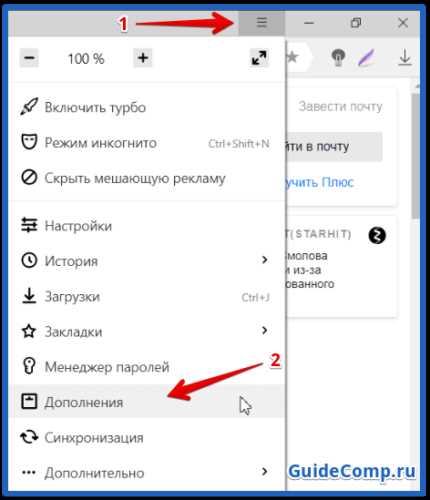
Для управления расширениями в Яндекс Браузере необходимо открыть меню браузера и перейти в раздел «Дополнения». Это можно сделать через адресную строку, набрав chrome://extensions, или через настройки, выбрав пункт «Расширения» в меню.
Чтобы отключить расширение, нажмите на ползунок рядом с его названием. Это действие остановит его работу, но оставит расширение в списке установленных. Отключенные расширения можно легко активировать в любое время, вернув ползунок в исходное положение.
Для удаления расширения найдите кнопку «Удалить» под нужным элементом. После нажатия, расширение будет полностью удалено из браузера. При удалении все данные, связанные с расширением, также исчезнут, но некоторые расширения могут оставлять следы в настройках браузера. Чтобы очистить все остаточные данные, рекомендуется перезапустить браузер после удаления.
Если расширение вызывает сбои или замедляет работу браузера, попробуйте отключить его временно, чтобы проверить, улучшится ли производительность. Иногда причиной проблемы может быть несовместимость расширений.
Обратите внимание: некоторые расширения могут быть установлены в фоне и активироваться автоматически. Чтобы предотвратить их запуск, откройте настройки и убедитесь, что режим «Запускать расширения при старте» отключен.
Как обновить расширения вручную
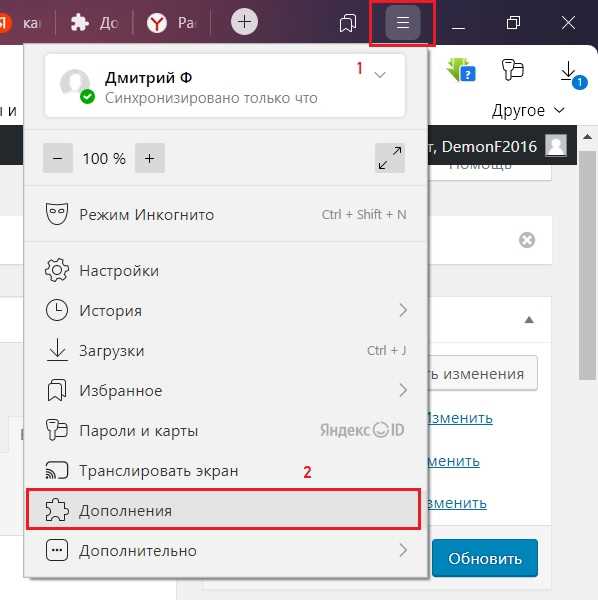
Чтобы обновить расширения в Яндекс Браузере вручную, выполните несколько простых шагов. Во-первых, откройте страницу расширений, перейдя в меню браузера (иконка с тремя горизонтальными полосками в правом верхнем углу) и выбрав пункт «Дополнения». Также можно набрать в адресной строке chrome://extensions/.
На странице с установленными расширениями включите режим разработчика, переключив ползунок в правом верхнем углу. Это позволит вам увидеть дополнительные настройки и опции для управления расширениями.
Теперь, чтобы обновить расширения вручную, нажмите кнопку Обновить, расположенную в верхней части страницы. Это приведет к проверке наличия обновлений для всех установленных расширений, и если они есть, они будут автоматически загружены и установлены.
Кроме того, вы можете обновить отдельное расширение, кликнув по кнопке с тремя точками рядом с его иконкой и выбрав «Обновить».
Если обновления не происходят автоматически, проверьте настройки сети и перезапустите браузер, чтобы устранить возможные сбои в процессе загрузки новых версий расширений.
Как управлять правами расширений в Яндекс Браузере
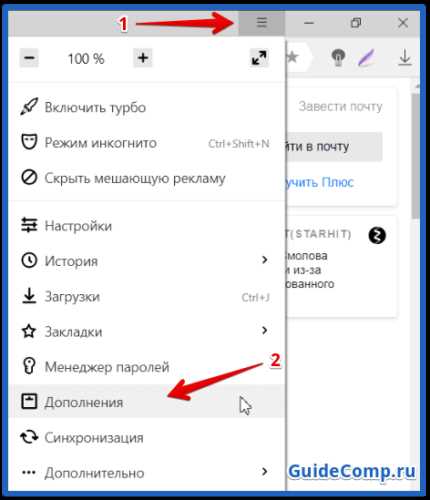
Для изменения прав расширений в Яндекс Браузере откройте меню настроек. Перейдите в раздел «Расширения», где можно увидеть все установленные дополнения.
Каждое расширение имеет настройки, которые позволяют управлять его правами. Для доступа к ним нажмите на иконку расширения в правом верхнем углу браузера и выберите «Настройки». Если у расширения нет явных настроек, можно найти его параметры через вкладку «Расширения» в настройках браузера.
В настройках расширений можно управлять доступом к различным данным. Например, для блокировщиков рекламы или расширений безопасности разрешение на доступ к данным на всех сайтах может быть отключено, чтобы не мешать приватности.
Чтобы ограничить доступ к личным данным, снимите галочку с опции, позволяющей расширению видеть данные на всех веб-страницах. Это ограничит его функциональность только для тех страниц, где оно действительно необходимо.
Некоторые расширения требуют постоянного доступа к геолокации или камере. Вы можете настроить разрешения для таких действий, чтобы предоставлять доступ только тогда, когда это необходимо. Используйте настройки «Разрешения» для каждого расширения, чтобы не допустить лишнего вмешательства.
Для дополнительных уровней контроля рекомендуется периодически проверять список установленных расширений и их разрешения. Если расширение больше не требуется, его следует удалить, чтобы избежать риска безопасности.
Как проверить совместимость расширений с новой версией браузера
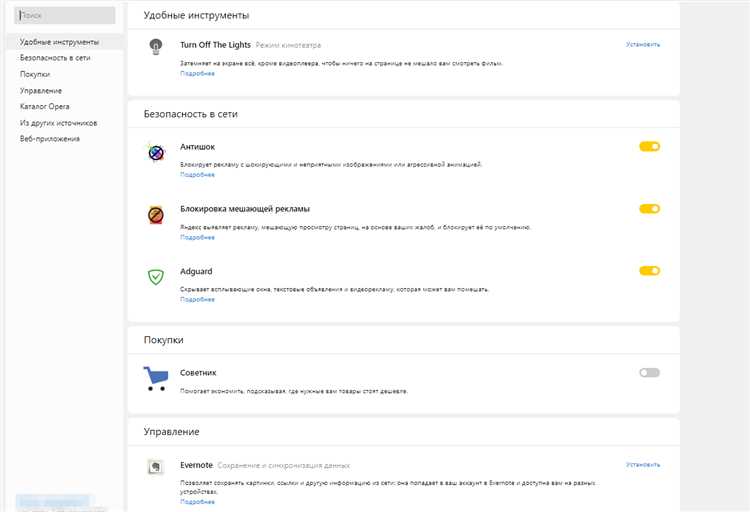
Чтобы проверить, совместимо ли расширение с новой версией Яндекс Браузера, нужно выполнить несколько шагов. Во-первых, обновите браузер до последней версии через настройки. После обновления откройте страницу с расширениями, введя в адресной строке chrome://extensions/. Это откроет список всех установленных расширений.
Для проверки совместимости каждого расширения, следуйте этим рекомендациям:
- Проверьте обновления расширений: На странице расширений в браузере активируйте опцию Разработчик, чтобы видеть кнопку «Обновить». Нажмите её, чтобы обновить расширения вручную. Некоторые разработчики уже адаптировали свои расширения для новой версии браузера.
- Посетите страницу расширения в Chrome Web Store: Если расширение доступно в магазине, на странице будет указано, поддерживает ли оно последнюю версию Яндекс Браузера. Обратите внимание на дату последнего обновления и список исправленных ошибок.
- Проверьте настройки и права доступа: Некоторые расширения могут требовать обновленных разрешений для работы с новой версией браузера. Откройте настройки каждого расширения на странице chrome://extensions/ и убедитесь, что все разрешения корректны.
- Используйте флаг «Новые функции» для тестирования: Введите в адресной строке chrome://flags, чтобы активировать экспериментальные функции, которые могут повлиять на работу расширений. Некоторые проблемы совместимости могут быть исправлены через эти настройки.
- Проверьте отзывы и форумы: Сообщества пользователей Яндекс Браузера и расширений часто обсуждают проблемы совместимости. Эти ресурсы могут дать актуальную информацию о том, работают ли расширения с новой версией или появились проблемы.
Следуя этим рекомендациям, вы сможете быстро определить, какие расширения могут не работать после обновления браузера и принять меры для их исправления или замены.
Вопрос-ответ:
Как можно увидеть список установленных расширений в Яндекс Браузере?
Для того чтобы увидеть установленные расширения в Яндекс Браузере, нужно открыть меню настроек браузера. Для этого нажмите на три горизонтальные линии в верхнем правом углу окна браузера и выберите пункт «Дополнения». В открывшемся списке будут отображены все установленные расширения с возможностью управления ими.
Можно ли отключить расширение в Яндекс Браузере?
Да, в Яндекс Браузере можно отключить расширения. Для этого перейдите в раздел «Дополнения» в настройках браузера, найдите нужное расширение в списке и просто выключите его с помощью переключателя. Это не удаляет расширение, а лишь приостанавливает его работу.
Как удалить расширение из Яндекс Браузера?
Чтобы удалить расширение в Яндекс Браузере, зайдите в меню «Дополнения» через настройки, найдите расширение, которое хотите удалить, и нажмите на кнопку «Удалить» рядом с ним. После этого расширение будет полностью удалено из браузера.
Почему расширения могут не отображаться в Яндекс Браузере?
Если расширения не отображаются, возможно, они были отключены или скрыты. Это может произойти, если в настройках браузера был включён режим инкогнито для расширений, или же расширение не совместимо с текущей версией браузера. Рекомендуется проверить настройки или обновить сам браузер до последней версии.
Можно ли управлять расширениями в Яндекс Браузере через мобильное приложение?
В настоящее время управление расширениями в Яндекс Браузере доступно только на десктопных версиях. На мобильных устройствах браузер не поддерживает установку или управление расширениями. Если вам нужно изменить настройки расширений, сделайте это на компьютере, где у вас есть доступ к этой функции.






